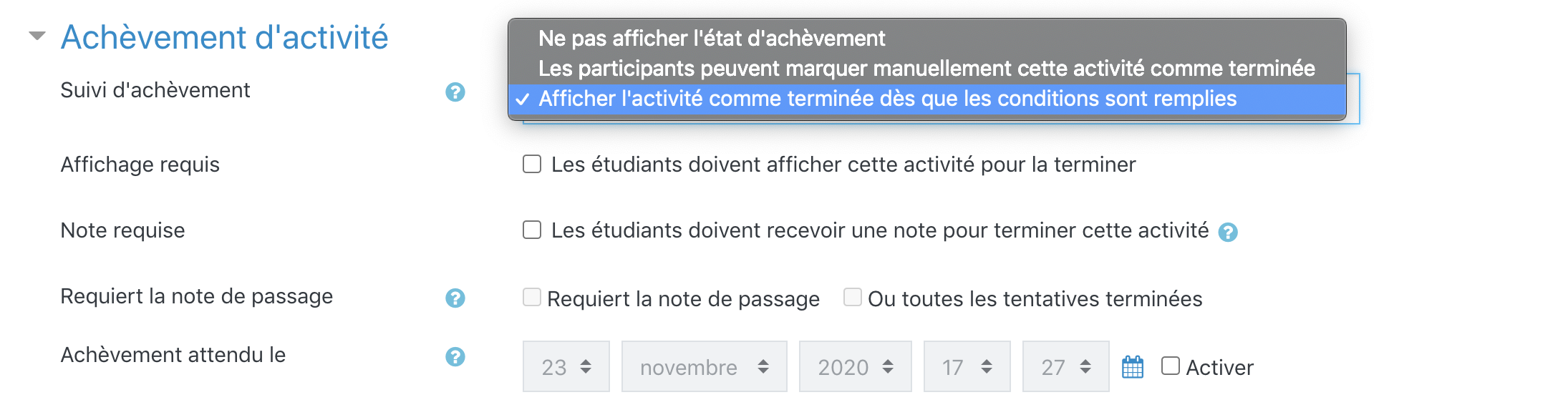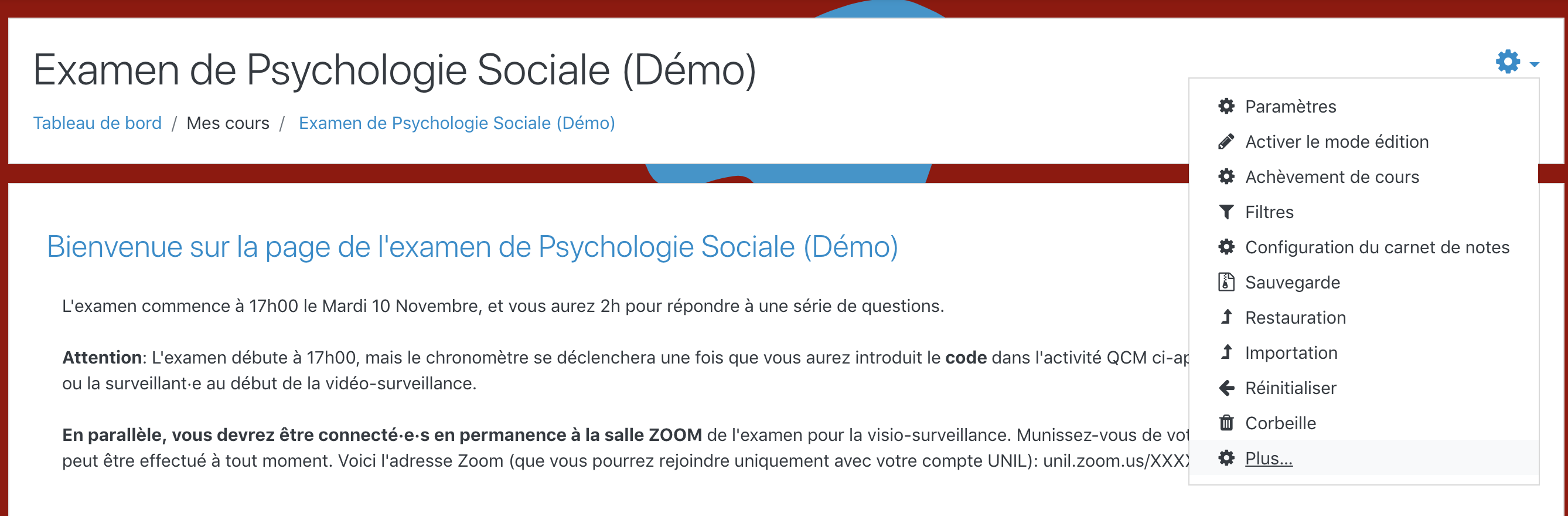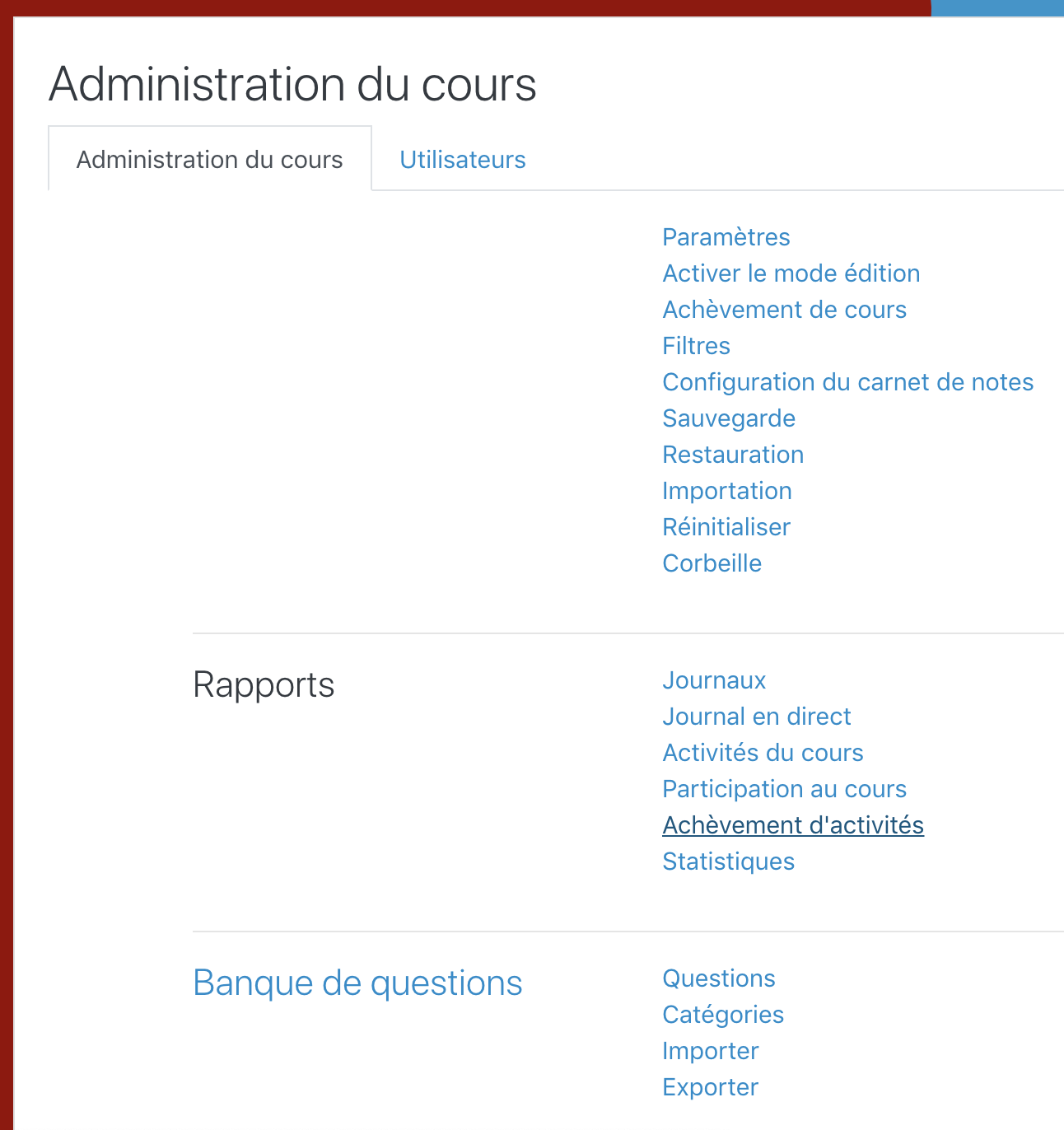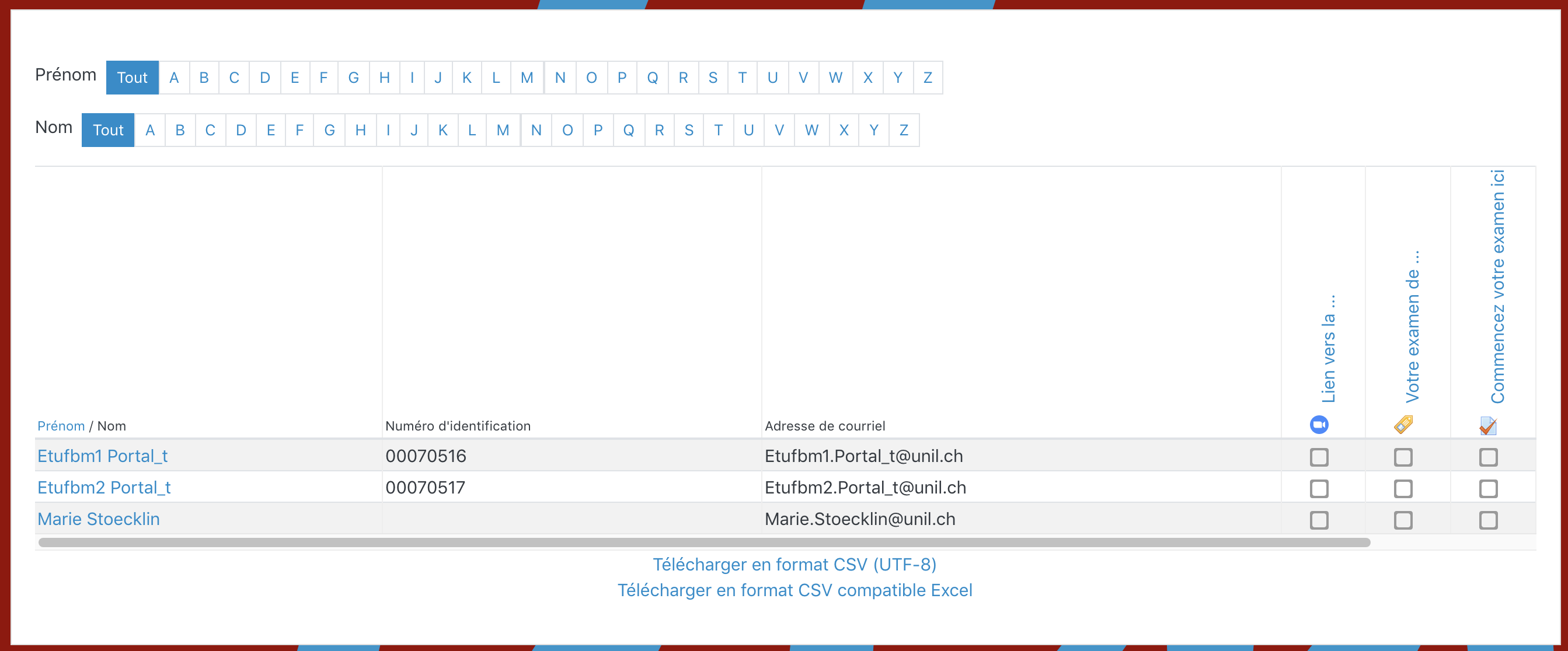Achèvement d'activité d'un TEST
Suivi d'achèvement:
Vous pouvez paramétrer un achèvement d’activité automatique avec l'option « Afficher l’activité comme terminée dès que les conditions sont remplies » si :
- Vous souhaitez appliquer des restrictions d’accès à d’autres activités en fonction de l’achèvement de celle-ci (i.e. accès conditionnel à une autre activité). Par exemple, si vous souhaitez que les étudiant·e·s ne puissent accéder à la partie 2 de votre examen, qu'une fois qu'ils ou elles ont complété la partie 1 de l'examen.
- Vous souhaitez obtenir, après l’examen, un aperçu rapide de (selon les conditions que vous sélectionnez):
-
-
- qui a ouvert cette activité et qui ne l’a pas ouvert (parmi les participant·es inscrits sur votre page de cours Moodle Exam),
- qui a réalisé les tentatives ou qui ne les a pas réalisé (parmi les participant·es inscrits sur votre page de cours Moodle Exam),
- qui a obtenu une note et qui n’en a pas obtenu (parmi les participant·es inscrits sur votre page de cours Moodle Exam,
- ou encore qui a obtenu la note minimale pour passer ou qui ne l’a pas obtenue (parmi les participant·es inscrits sur votre page de cours Moodle Exam).
-
Rapport d'achèvement d'activité:
Le rapport d’achèvement d’activité peut être obtenu en cliquant sur l'icône rouage > « Plus.. » > « Rapport d’Achèvement d’activités ».